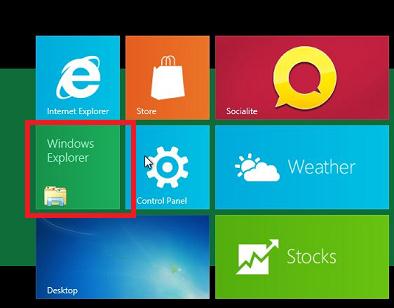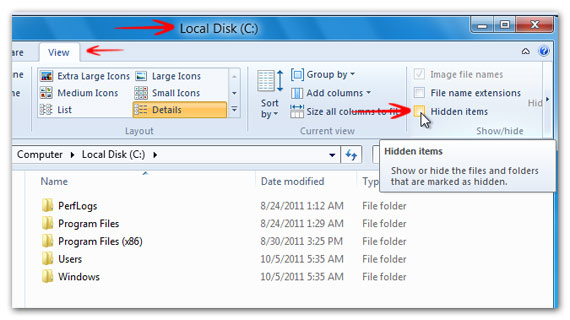Как посмотреть скрытые папки на Windows 8?
Как открыть скрытые элементы в Windows 8
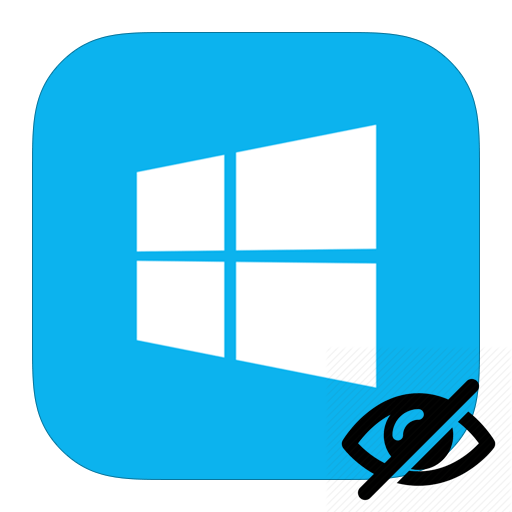
В любой операционной системе существуют системные файлы, которые скрыты от глаз пользователя во избежание какого-либо стороннего вмешательства. Но бывают случаи, когда необходимо внести изменения в некоторые документы (например, файл hosts очень часто подвергается редактированию вирусами, поэтому могут быть причины найти его и очистить). В данной статье мы рассмотрим, как настроить отображение скрытых элементов в системе Windows 8.
Как отобразить скрытые файлы в Виндовс 8
Вы даже не представляете, как много папок и их элементов скрыто от любопытных глаз пользователя. Поэтому, если вы хотите найти какой-либо системный файл, скорее всего, вам придется включить показ скрытых элементов. Конечно, вы можете просто ввести название документа в Поиске, но все же лучше разобраться в настройках папок.
Способ 1: Используем Панель управления
Панель управления — универсальный инструмент, с помощью которого вы можете осуществить большинство действий по работе с системой. Воспользуемся данным средством и здесь:
- Откройте Панель управления любым, известным вам способом. Например, вы можете использовать поиск или найти необходимое приложение в меню, которое вызывается сочетанием клавиш Win + X.
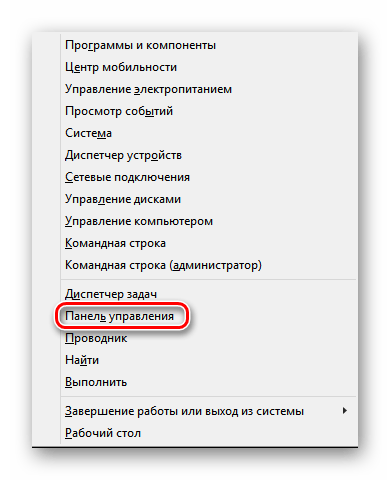
Теперь найдите пункт «Параметры папок» и нажмите на него.
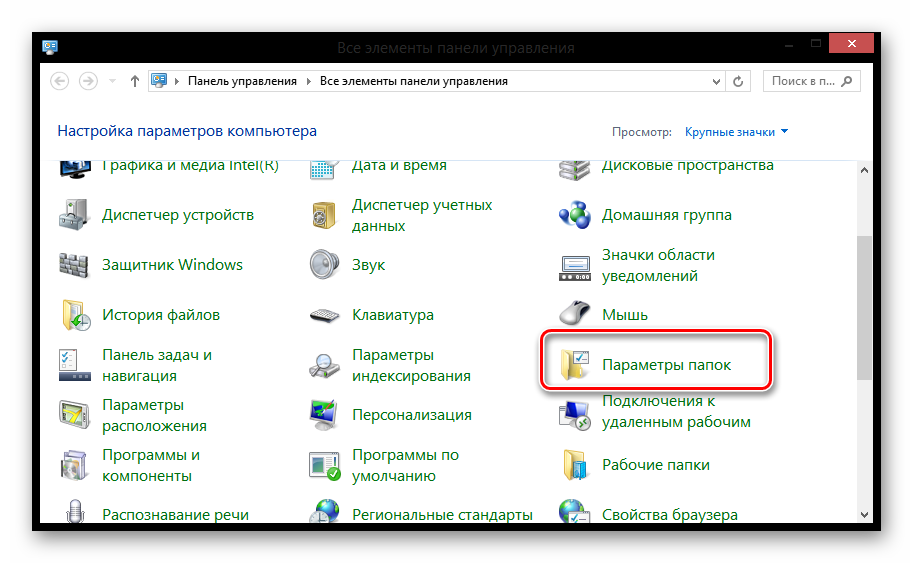
Интересно!
Также в данное меню вы можете попасть через Проводник. Для этого откройте любую папку и во вкладке меню «Вид» найдите «Параметры».
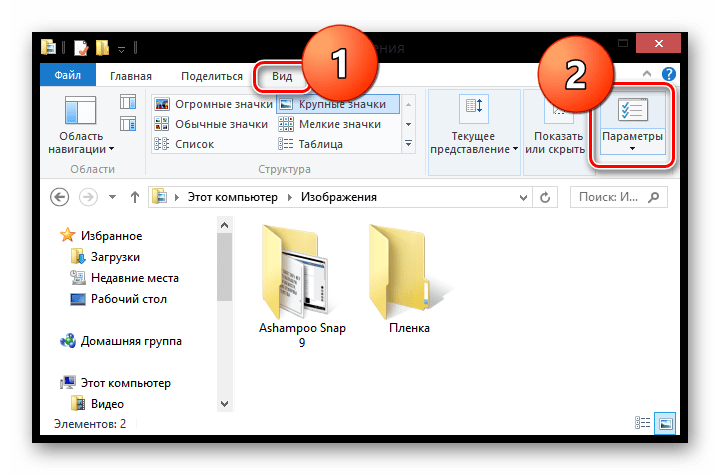
В окне, которое откроется, перейдите во вкладку «Вид» и там, в дополнительных параметрах, найдите пункт «Скрытые файлы и папки» и выберите необходимый чекбокс. Затем нажмите «ОК».
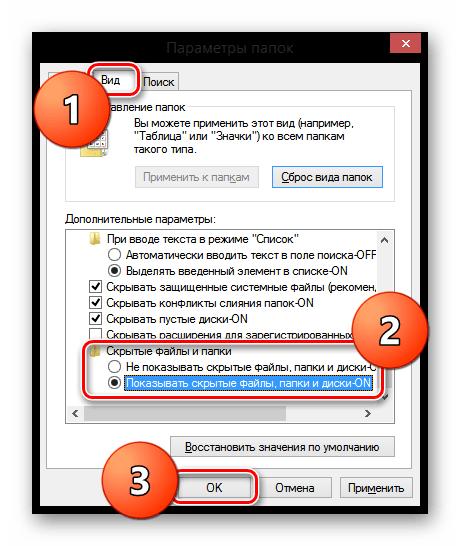
Таким методом вы откроете все спрятанные документы и файлы, какие только есть в системе.
Способ 2: Через настройки папки
Также настроить показ скрытых папок и значков можно в меню управления папки. Этот метод гораздо удобнее, быстрее и проще, но имеет один недостаток: системные объекты останутся скрытыми.
- Откройте Проводник (любую папку) и разверните меню «Вид».
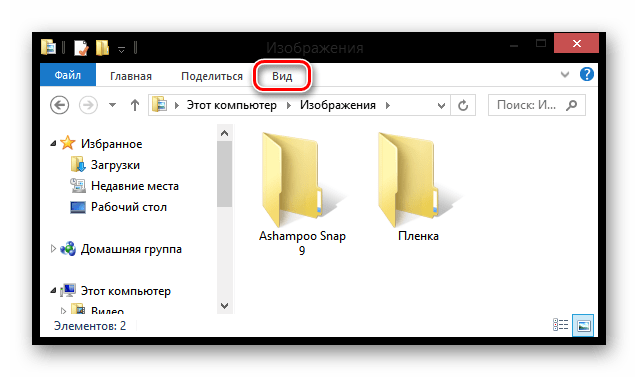
Теперь в подменю «Показать или скрыть» отметьте чекбокс «Скрытые элементы».
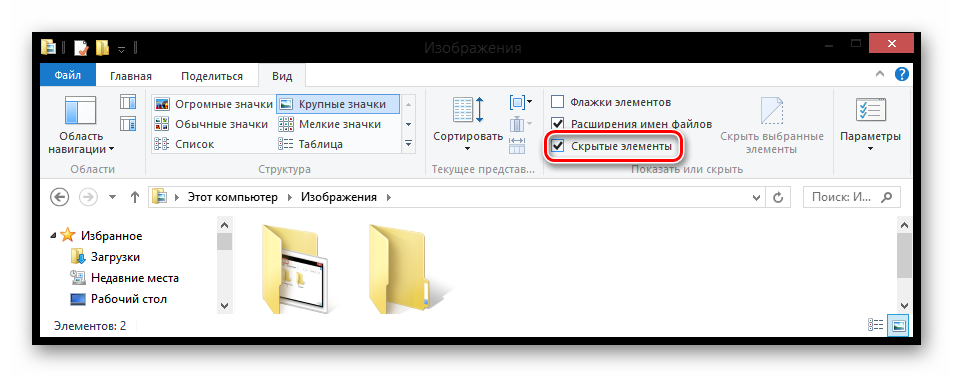
Данный способ позволит вам найти скрытые файлы и папки, но важные системные документы все еще останутся недоступными для пользователя.
Вот такие 2 способа помогут вам отыскать необходимый файл на своем компьютере, даже если он будет старательно спрятан. Но не забывайте, что любое вмешательство в работу системы может вызвать ее некорректное функционирование или же вообще привести к выходу из строя. Будьте внимательны!
Как открыть скрытые папки в Windows 8
Скрытые папки это обычные папки, для которых установлен атрибут «Скрытый». Данный атрибут скрывает папки из интерфейса Windows. С помощью такого механизма очень удобно скрывать папки, которые вы не планируете использовать. Таким образом, можно значительно упростить работу с папками и файлами.
Однако в некоторых случаях скрытые папки могут создать немало хлопот, особенно если вы не знаете, как их открывать. В данной статье мы расскажем о том, как открыть скрытые папки в Windows 8.
Работа со скрытыми папками в операционной системе Windows 8 практически не чем не отличается от того, что было в предыдущих версиях Windows. Открыть скрытую папку в Windows 8 можно двумя способами: с помощью ввода имени папки или с помощью включения отображения скрытых папок.
Способ № 1. Просто введите имя скрытой папки.
Если вы знаете в какой папке находится скрытая папка и вы знаете ее имя, то для того чтобы открыть ее вам не обязательно включать отображение скрытых папок. Все что вам нужно сделать, это открыть папку, в которой находится нужная вам скрытая папка и ввести имя скрытой папки в адресную строку.
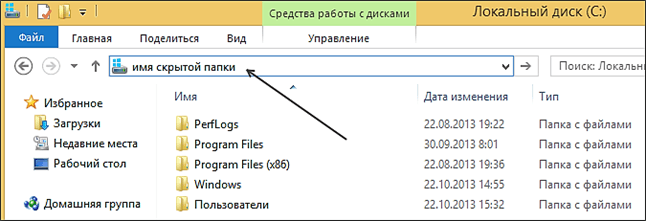
После того как вы ввели имя скрытой папки нажмите ввод и ваша папка откроется. Очень простой и очень быстрый способ открыть скрытую папку.
Способ № 2. Включите отображение скрытых папок и файлов.
Но, если вы не знаете точное название папки, то предыдущий способ открытия скрытых папок вам не подойдет. В таком случае нужно включить отображение скрытых папок. Рассмотрим данный способ более детально.
Откройте любое окно с папками, например «Мой компьютер», и перейдите на вкладку «Вид».

На вкладке «Вид» нужно кликнуть по кнопке «Параметры». Даная кнопка находится в правой части панели с инструментами.

После этого перед вами должно открыться окно «Параметры папок». Здесь можно настроить множество параметров относящихся к интерфейсу Windows 8 и отображению папок.
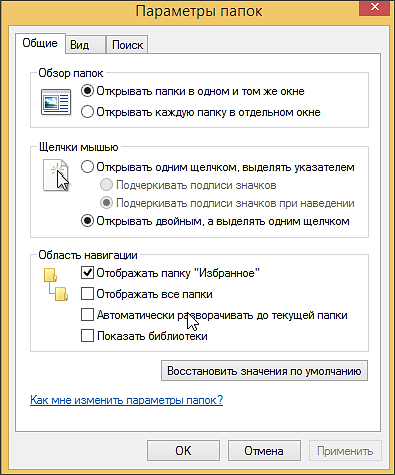
Нужно отметить, что окно «Параметры папок» можно открыть и другими способами. Например, через Панель управления – Оформления и персонализация – Параметры папок. Кроме этого пользователи Windows 8 могут воспользоваться поиском. Для этого достаточно открыть стартовый экран и ввести «Параметры папок», после этого операционная система предложит открыть данное окно.
Для того чтобы включить отображение скрытых папок в Windows 8 переходим на вкладку «Вид» в окне Параметры папок. Здесь в списке параметров нужно найти раздел «Скрытые папки» и включить функцию «Показывать скрытые файлы, папки и диски».
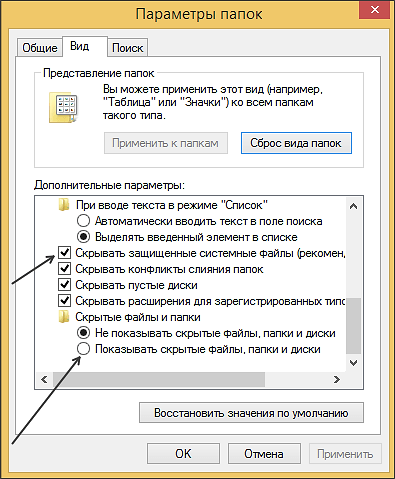
После этого ваша скрытая папка должна стать видимой. Если вы хотите включить отображение скрытых системных файлов, то нужно снять отметку напротив функции «Скрывать защищенные системные файлы».
Как отобразить скрытые файлы в Windows 8
В Windows 8, как и во всех предыдущих версиях ОС от Microsoft некоторые файлы в папки не отображаются в окне проводника. Эти файлы и папки являются скрытыми. В большинстве случаев пользователю (особенно начинающему) видеть и открывать подобные файлы не нужно (и даже вредно). Однако в ряде случаев (модификация системных параметров, чистка мусора и т.д.) пользователю может понадобиться сделать скрытые файлы видимыми.
Настоятельно не рекомендуется предпринимать какие-либо действия со скрытыми и системными файлами до тех пор, пока Вы абсолютно точно не поймете, что Вы собираетесь делать и к каким последствиям это может привести!
В Windows 8 есть два типа скрытых файлов:
- Собственно скрытые файлы (Hidden Files). Это файлы, в свойствах которых выставлен аттрибут +H, Hiden – Скрытый). Этот атрибут может выставить и сам пользователь и некая программа (бывает этим грешат и вирусы, о чем более подробно рассказано в статье «Папки на флешке стали ярлыками«)
- Системные файлы (атрибут +S, Системный), Это файлы, которые нужны для работы операционной системы и скрыты для того, чтобы пользователь их случайно не удалил или не изменил.
Поэтому разработчики Windows 8 несколько разделили способы, с помощью которых обычный пользователь может отобразить скрытые и системные файлы.
Как показать скрытые файлы в Windows 8
Отобразить скрытые файлы в Windows 8 стало существенно проще, и если в предыдущих версиях Windows нужно было лезть в глубоко спрятанное меню, в новой ОС сделать скрытые файлы и папки видимыми можно прямо из интерфейса проводника. Итак, чтобы показать скрытые файлы в Windows 8 нужно:
- Открыть окно проводника

- Перейти на вкладку View (Вид) и отметить флажок Hidden Items (Скрытые элементы)

- После чего в проводнике Windows отображаться скрытые файлы. Однако системные файлы все еще будут скрыты.
Как в Windows 8 показать системные файлы
В том случае, если в Win 8 нужно отобразить еще и системные файлы, нужно воспользоваться старым и всем известным методом.
Для этого в том же самом окне проводника нажмите кнопке Options (Параметры) и выберите опцию Change folder and search options. (Изменить параметры папки и поиска).

Затем перейдите на вкладку View и появившемся окне найдите и включите опцию Show hidden files, folders, and drives (Показывать скрытые файлы, папки и диски) и снимите Hide protected operating system files (Скрывать защищенные системные файлы).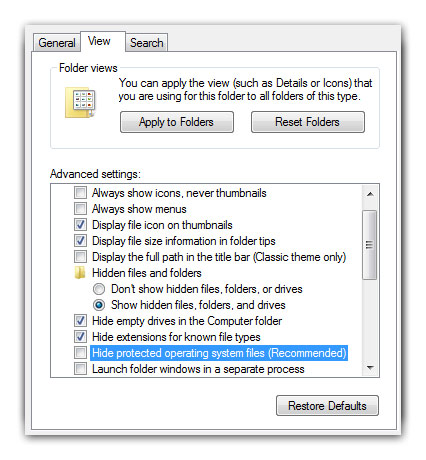
То же самое окно можно открыть из панели управления: Control Panel->Appearance and Personalization->Folder Options->Show hidden files and folders.
Вот какие способы сделать скрытые файлы видимыми существуют в Windows 8.